没宽带不用怕(宽带不用了)
前言:我所在单位要完成退城搬迁工作,目前正处在项目施工的初期,仅有个能遮风避雨的办公室,其它的基础设备都还没有备齐,宽带肯定拉不上了,但是,办公还得继续,所以需要想个办法改变下,经过我上网查询,最终选择了蒲公英X4C路由器,它可以把4G变成宽带,解决了办公网络问题。对于这款4G路由器的网络体验到底如何,可能很多小伙伴都想知道,接下来我就给大家分享一下。

开箱
蒲公英X4C路由器包装盒可以说是我迄今为止,见到的设计最简单的包装盒,黑色的盒子顶部印有蒲公英的Logo,四个侧面分别印有产品的名称和产品的一些基本信息。

打开包装盒,里面是路由器、电源和说明书,另外还赠送了两张物联卡(一张联通,一张电信)。


蒲公英X4C路由器的外壳采用哑光喷涂设计,有一定的磨砂质感,不易粘指纹。路由器顶部印有蒲公英的Logo,增加了路由器品牌的辨识度;四个指示灯从左到右依次为系统指示灯、组网指示灯、WiFi信号指示灯、4G网络指示灯。
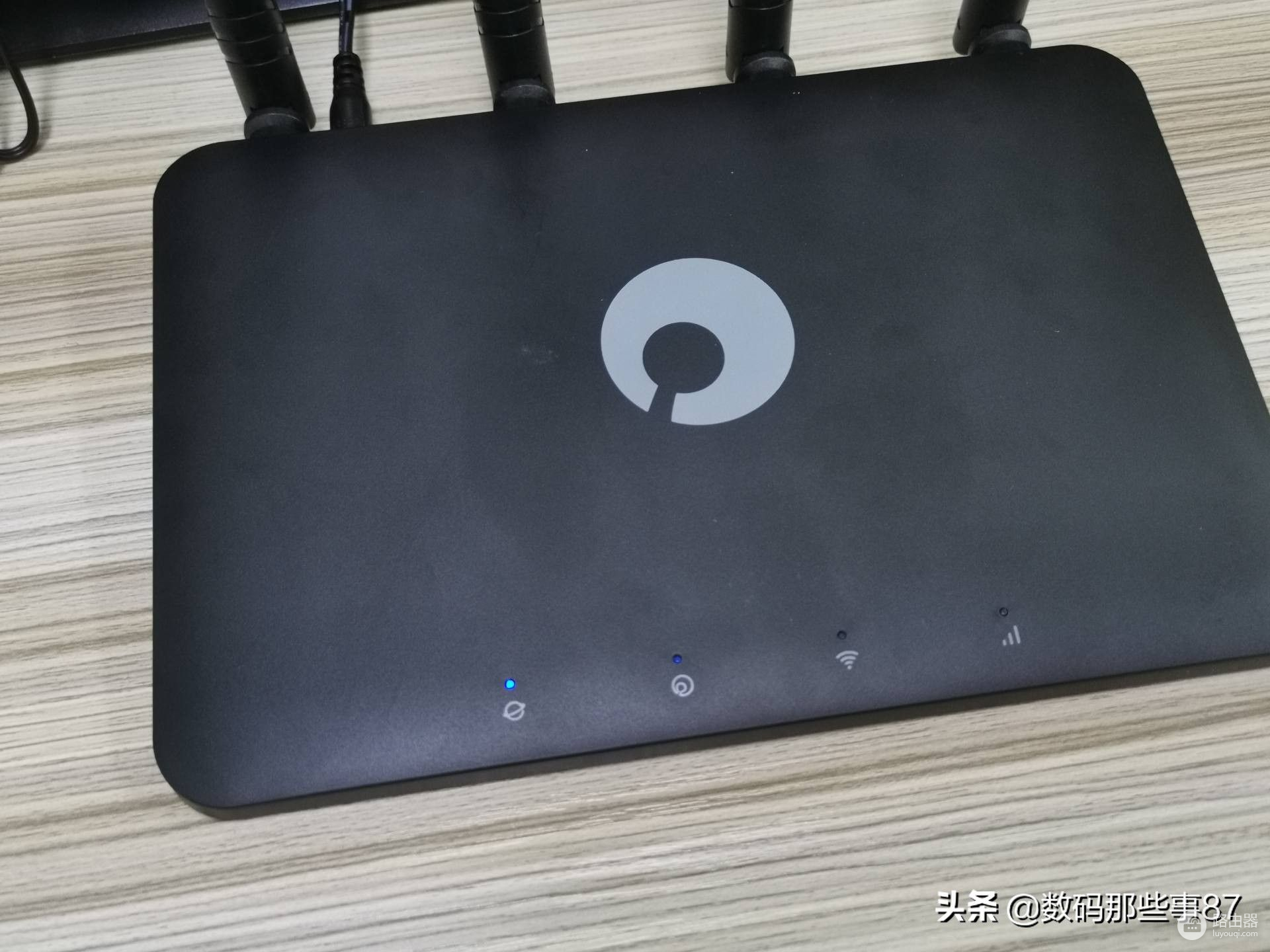
路由器的背面除了均匀排布着四根天线(2根2.4G WiFi天线+2根4G天线),还有1个百兆WAN口、2个百兆LAN口、1个SIM卡接口、1个重置按钮和1个标准电源接口。

蒲公英X4C路由器底部采用镂空散热设计,镂空的面积占底部面积的百分之85%,而且路由器采用后高前低的坡形设计,让底部可以与桌面有缝隙,让散热效果更好,路由器的稳定性更强。
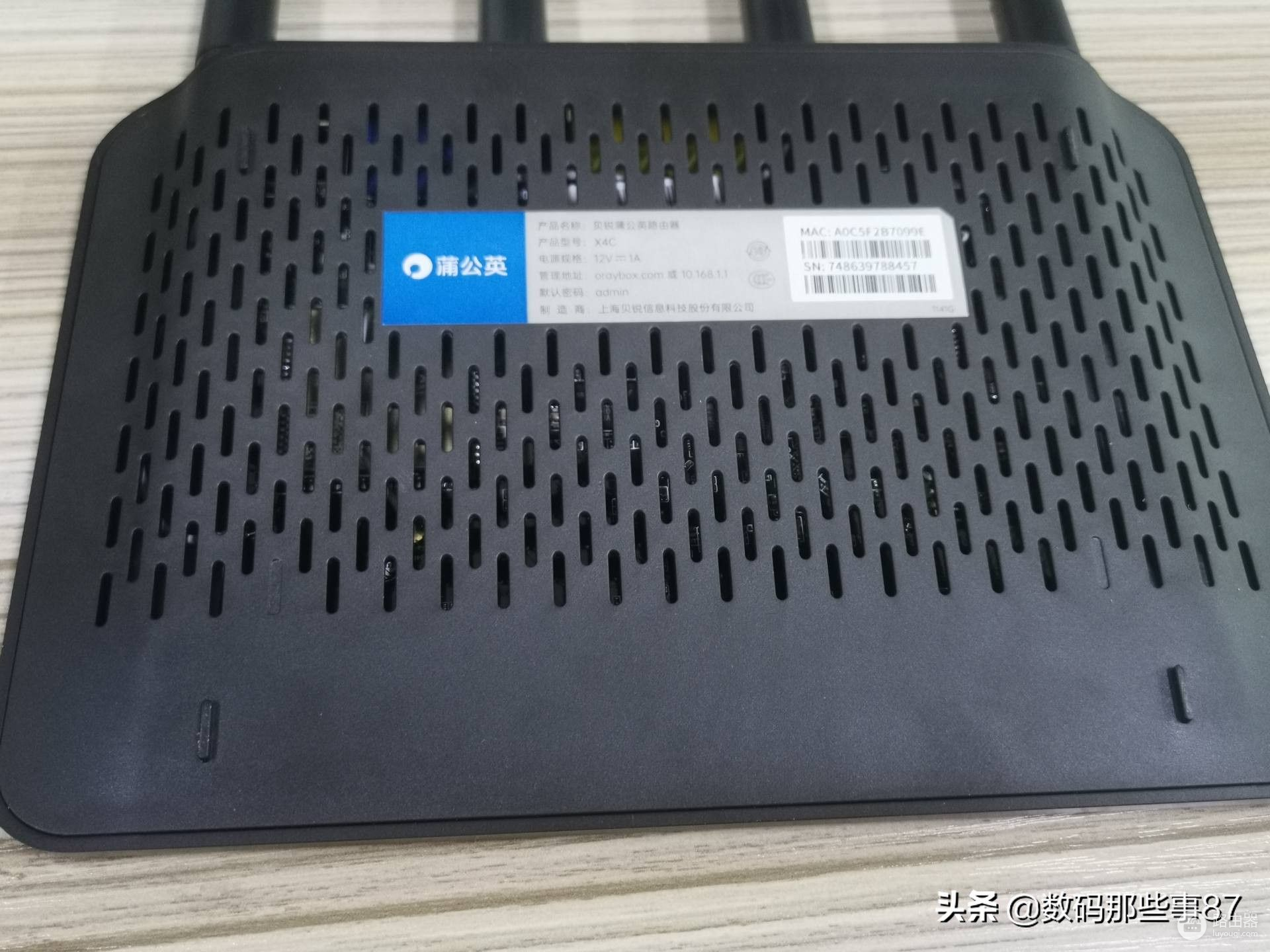
安装&设置
蒲公英X4C路由器支持三种上网方式:WAN口有线接入、4G卡上网和无线中继。由于我需要用的是4G卡上网,所以只需要把4G卡插入卡槽,再把路由器上电即可,这里需要注意的一点是,4G卡绝对不能在路由器上电的时候插拔,防止烧卡。也要注意卡的反向不要把卡插反。

蒲公英X4C路由器的配置可以使用手机或电脑两种方式进行配置。手机或电脑连接名为“OrayBox-XXXX”的无线网络;打开浏览器进入蒲公英管理界面;在管理界面中,选择上网方式,由于我们使用的是4G卡上网,所以直接选择APN(4G),再设置WiFi密码及管理密码,然后点击配置完成即可。
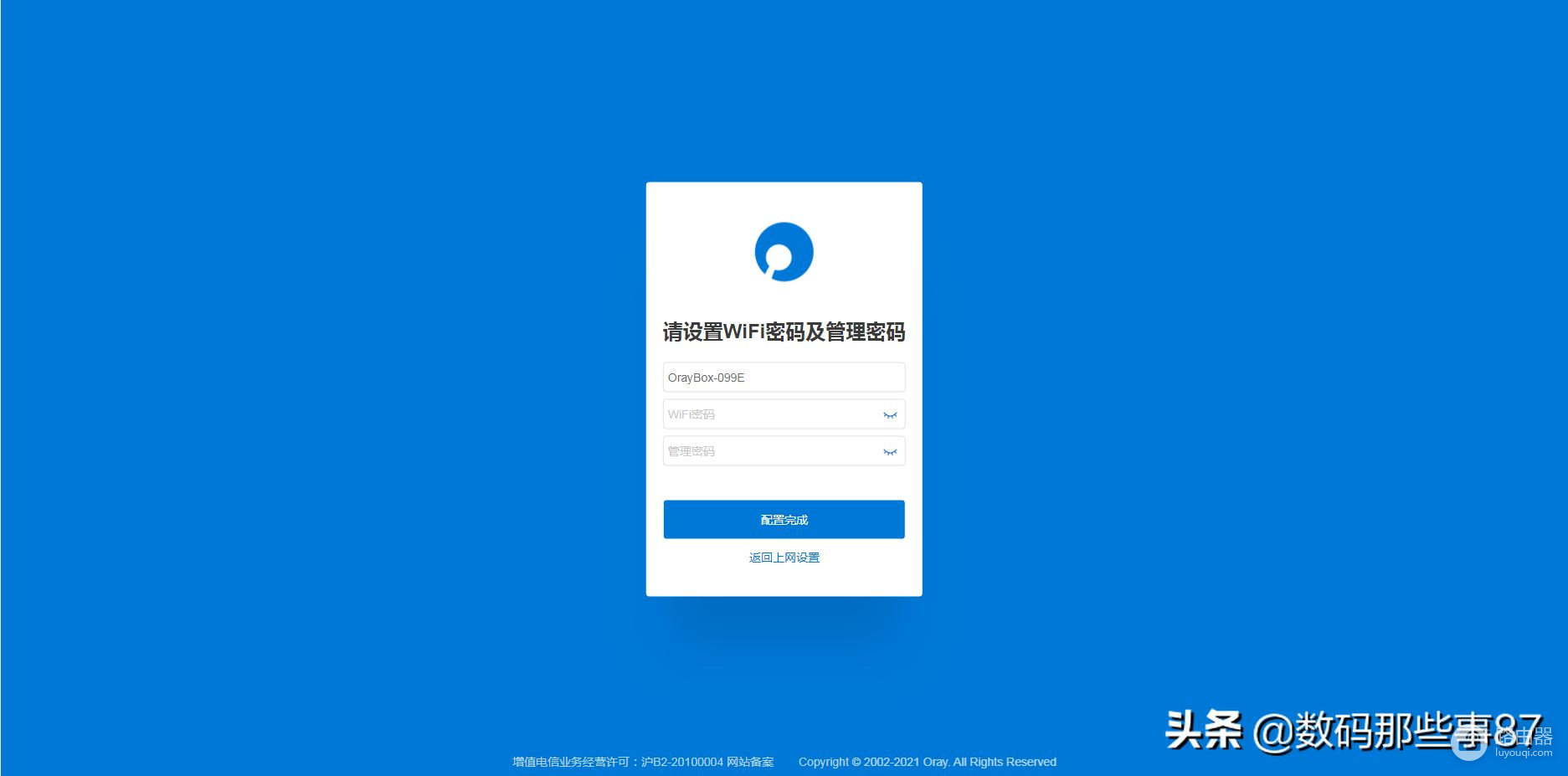
在路由器的管理界面中,还能设置无线频宽模式、信号强度以及4G和有线同时使用时的优先级等方面。
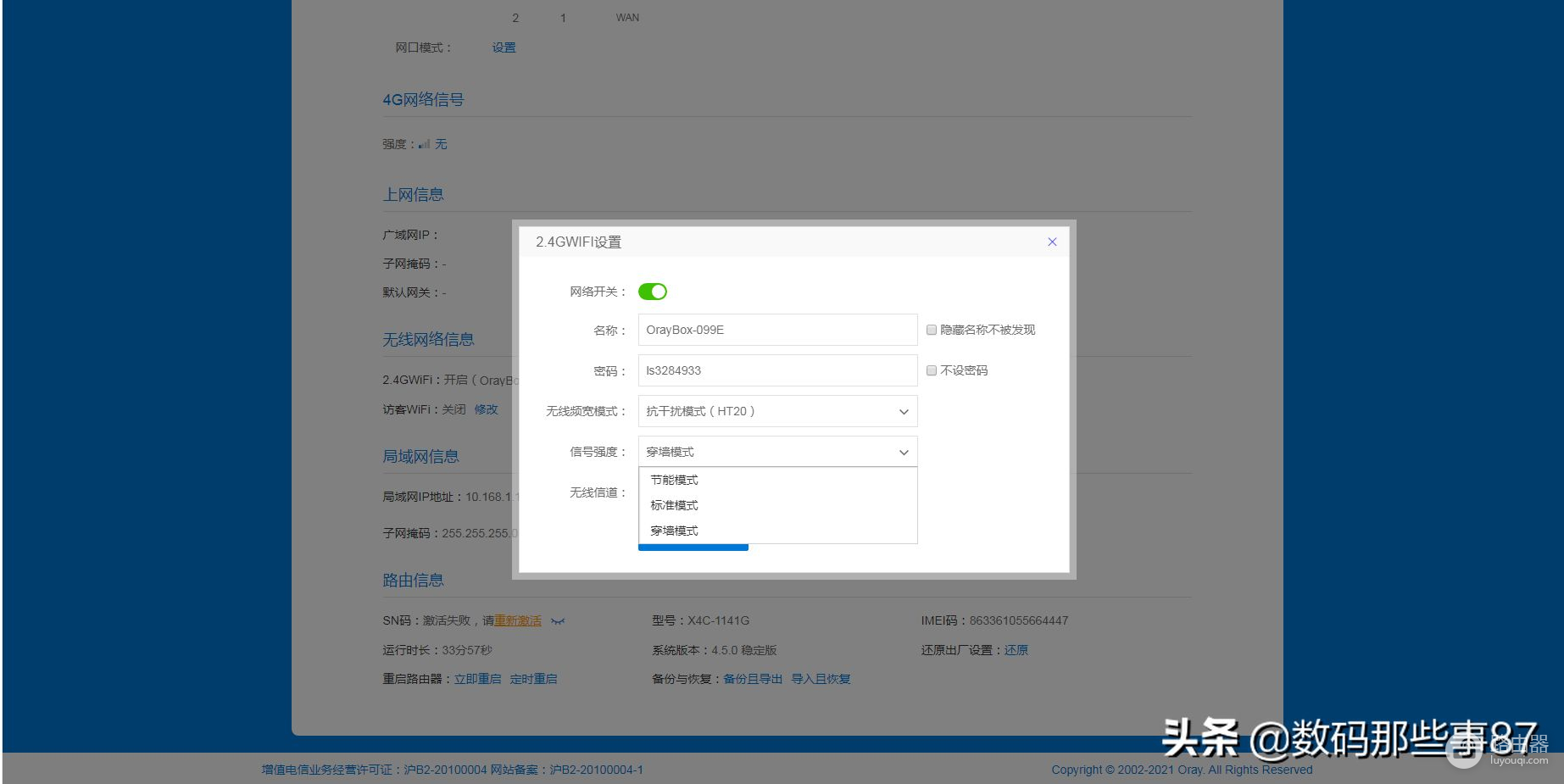
4G体验
选择蒲公英X4C路由器的初心是为了解决新办公室没有宽带的问题,所以我对4G卡上网时的网速进行了测试,下载速度为6.16Mbps,上传速度为6.25Mbps,相当于5-10M左右的宽带,对于办公室日常收发邮件来说,这个网速是绝对够用了。(此数值仅供参考)
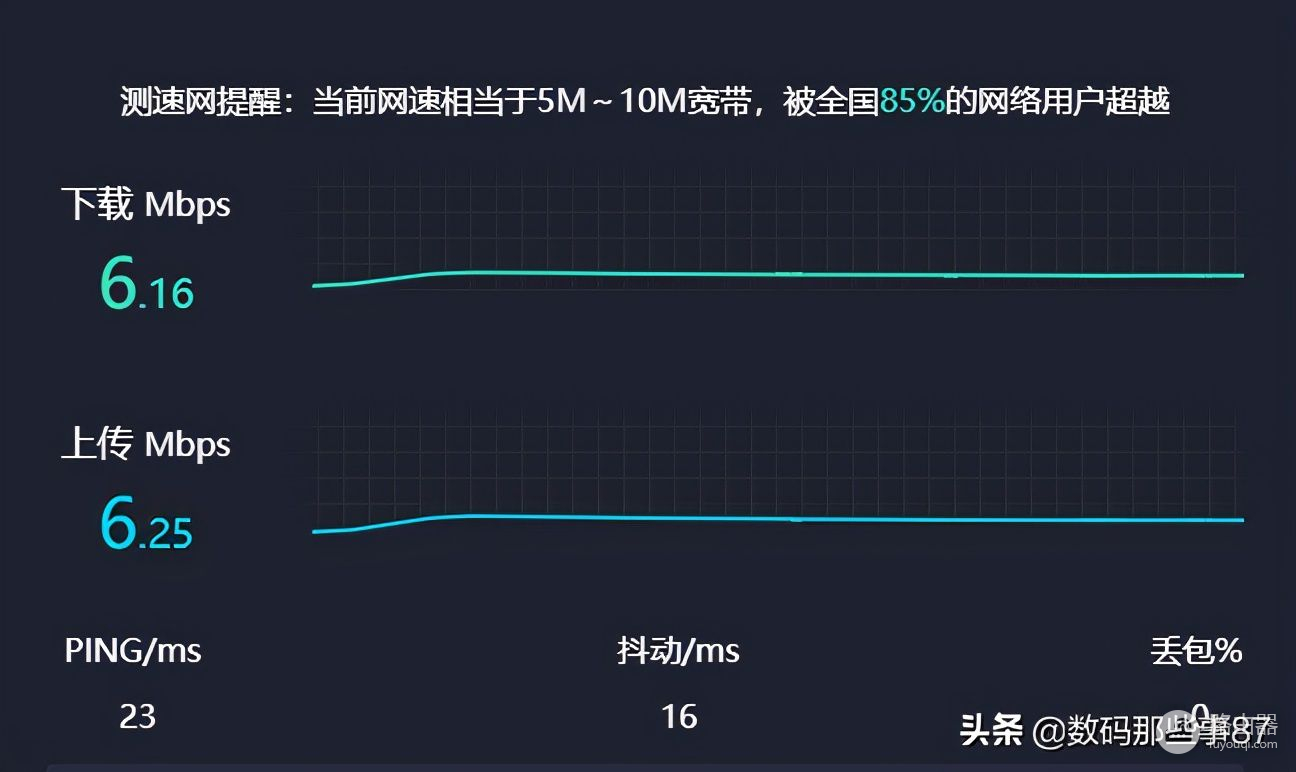
智能组网
蒲公英X4C路由器除了支持4G卡上网外,还支持智能组网,这也是其它品牌的路由器不具有的功能。虽然我现在用不到智能组网,但我还是体验了一下智能组网的过程,它的搭建的步骤很简单,在蒲公英本地网络管理界面有一个智能组网功能,点一下会弹出操作引导,第一步注册并绑定Oray账号。第二步点我要组网。
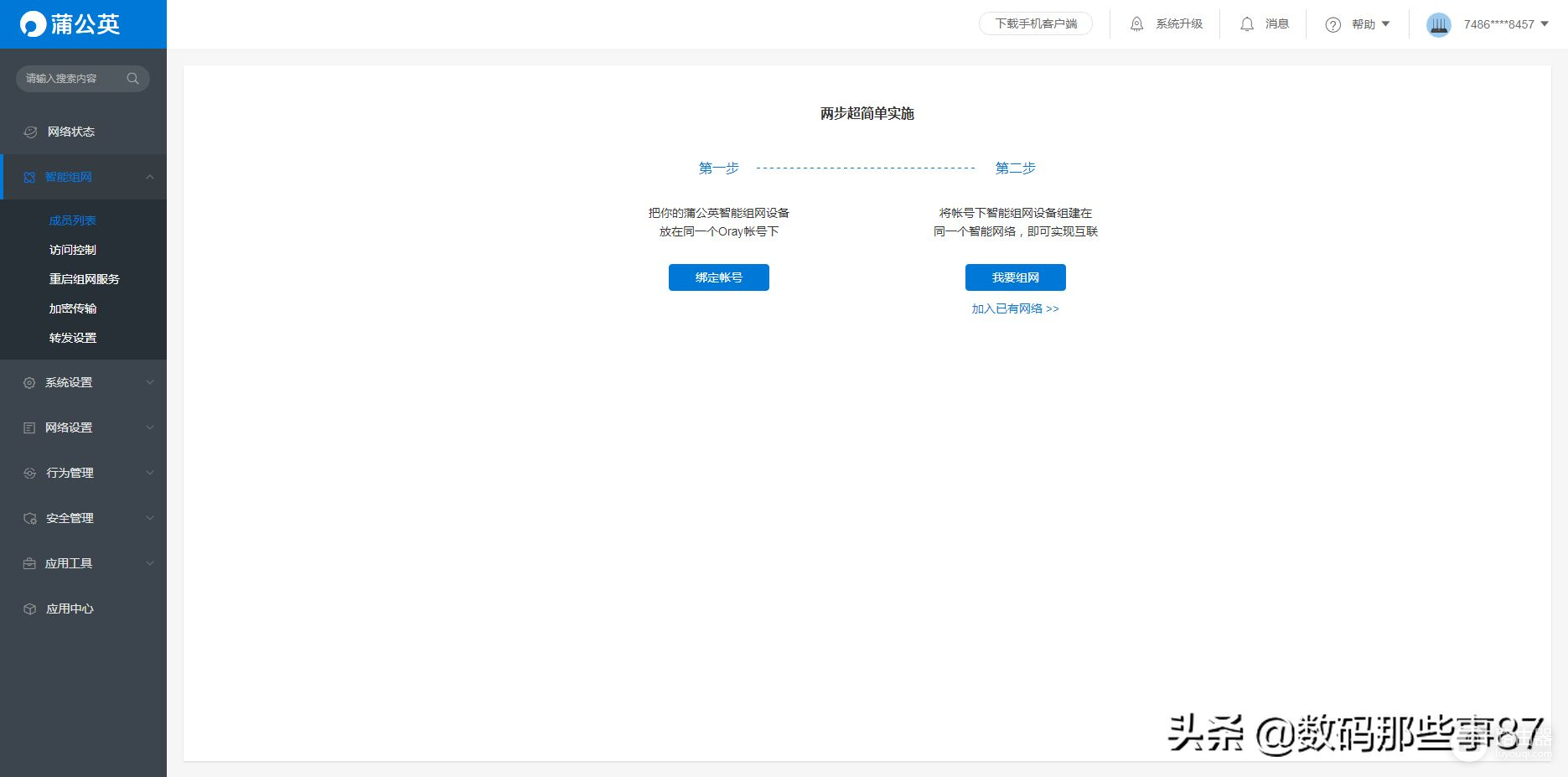
此时会跳转到蒲公英网络管理平台,在智能网络里就可以添加绑定硬件成员和访问端成员了。

添加成员入口
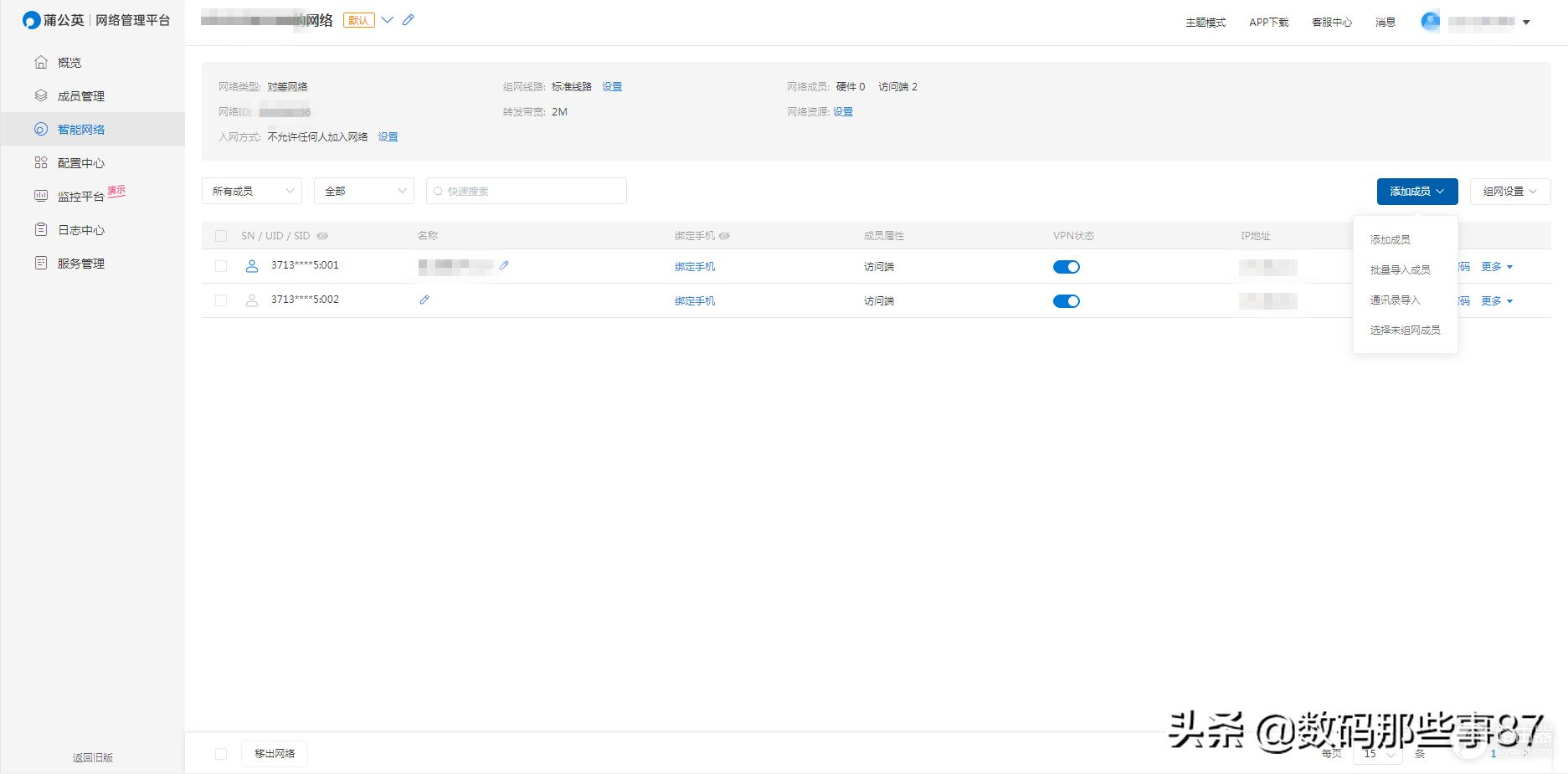
成员管理页面
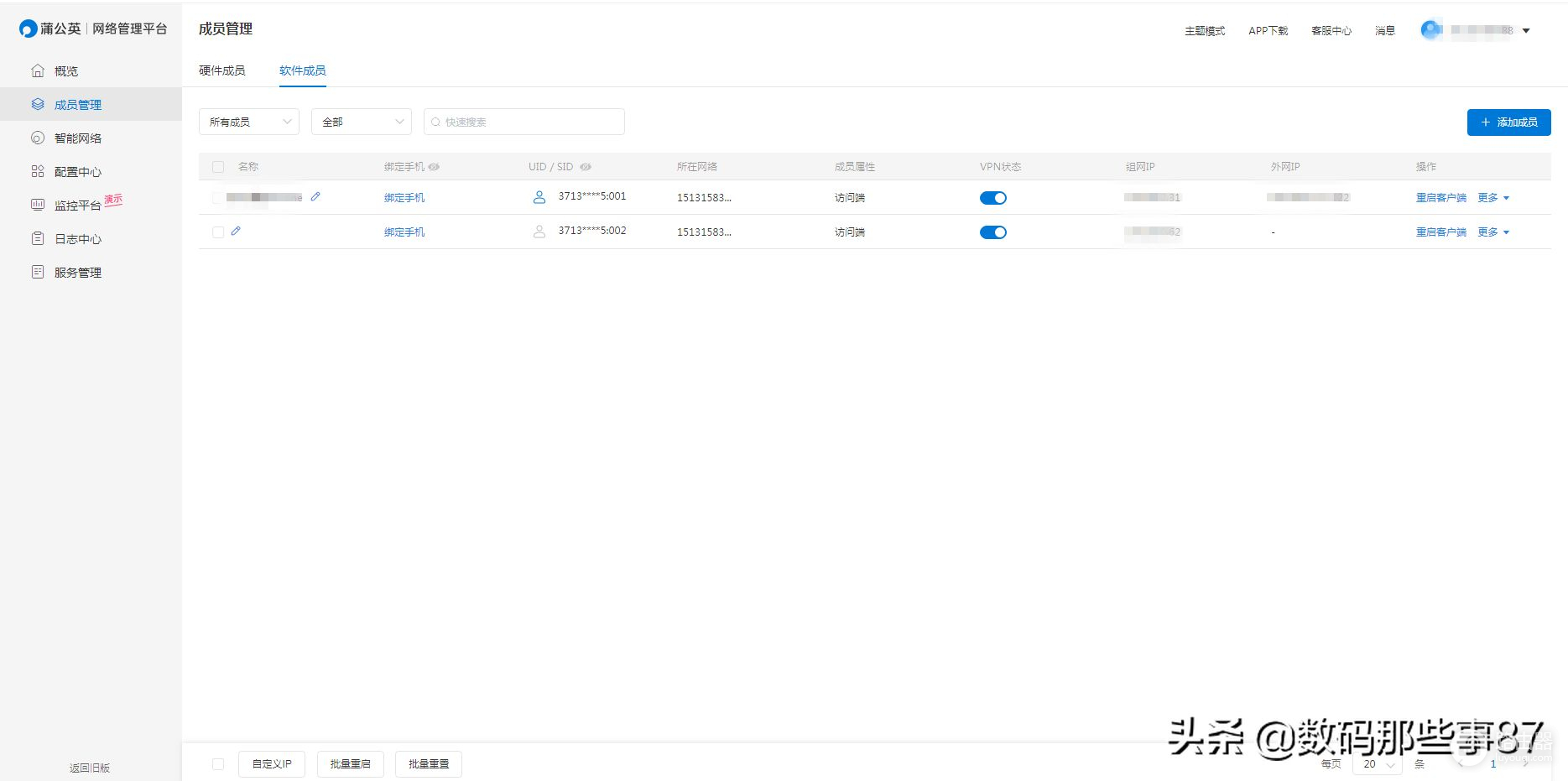
智能组网的应用场景还是比较多的,比如需要远程访问公司里的OA啥的,智能组网之后,就与公司组成了虚拟局域网,不过,目前我这边暂时用不到这个功能,就先不给大家深入的介绍了。
总结
蒲公英X4C路由器小巧轻薄,便于日常携带,像我们经常换工地,带着到处走非常方便;路由器支持4G上网,能够解决新办公室无宽带的燃眉之急;还有企业级功能智能组网,它可以让部门内部交流更畅通,办公效率更高。如果说蒲公英X4C路由器还有瑕疵的话,那我只能说就是不能使用充电宝等移动电源给其供电,在电源方面有一定的局限性,不过总共才169米,还要啥自行车,蒲公英X4C路由器确实真香!














